win10电脑桌面怎么添加日历便签
有的人在工作时有使用便签的习惯,在便签中记录工作相关的内容,而且还想要将便签与日历相结合,通过日历直观的看到记录的事项内容,既然如此,怎么在电脑桌面上添加日历便签呢?Win10电脑要怎么设置呢?
小编为大家推荐一款带有日历功能的电脑便签敬业签,这款便签软件有windows版https://www.jingyeqian.com/windows/,安装完成后,在电脑桌面打开注册登录或者使用QQ、微信登录,然后就可以使用敬业签的记事、备忘、设置日程提醒功能了。
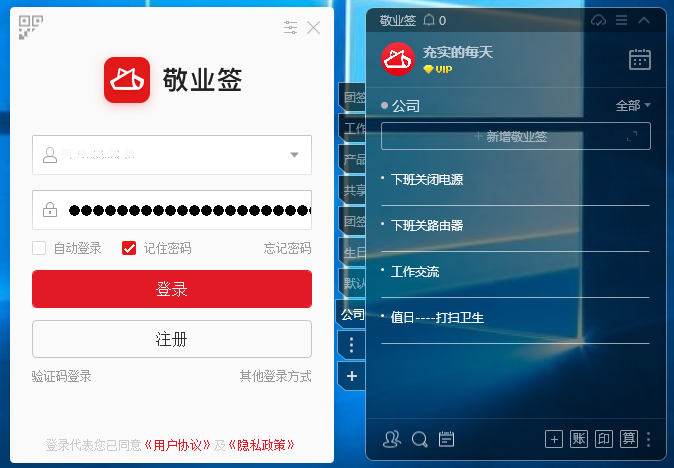
敬业签具有日历月视图的功能,可以在日历月视图中查看、新增内容。大家在使用windows版时,打开软件点击右上角“月视图”按钮,或者通过快捷键的方式就可以打开“月视图”(默认开启月视图快捷键F8),在月视图中可以选择查看提醒事项、新增、修改、已删除和已完成的便签内容,还能设置月视图随软件启动和嵌入桌面,在电脑桌面上直接使用。

大家在日历月视图中还可以选择显示农历和显示每日重复,选择完成后,月视图就会按照农历日期显示便签内容,设置每日重复提醒的便签内容也会出现在月视图中。
大家使用月视图的时候,如果想在月视图中新增便签内容,在相应的日期表格中右键点击选择新增,即可在弹出的大窗口模式下执行添加便签内容,设定时间提醒等操作。
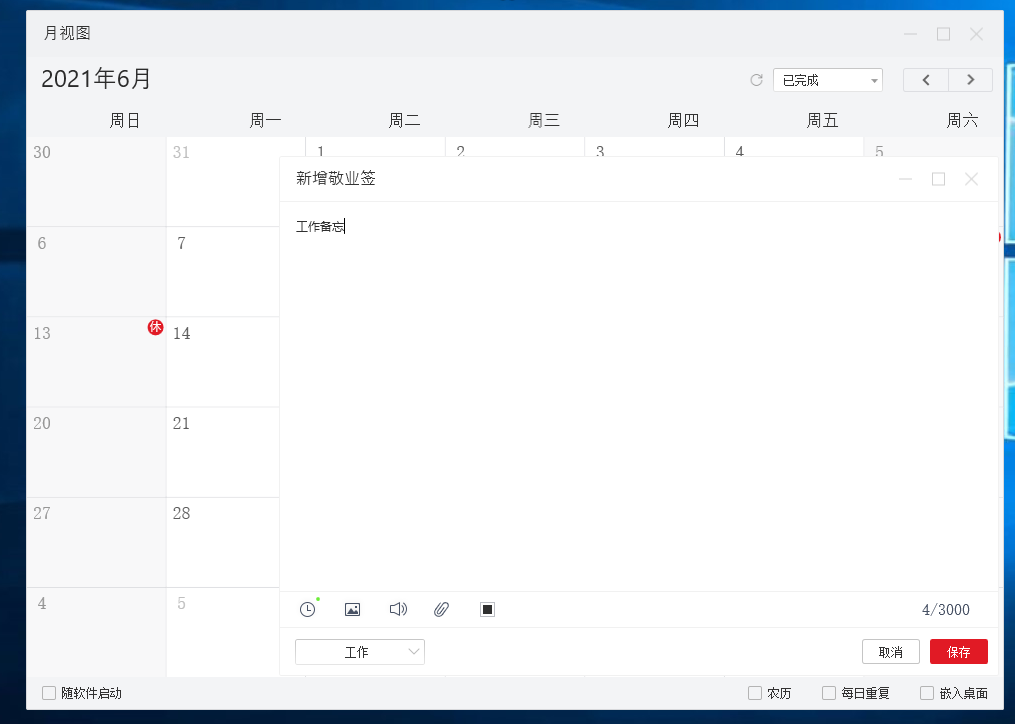
敬业签的日历月视图功能不仅可以在Windows电脑端使用,在Android安卓手机端、iPhone苹果手机端、Mac电脑端和Web网页端也可以使用,登录同一账号,就可以同步在月视图中查看和编辑便签内容。
上一篇: win10电脑便签怎么设置完成勾选
下一篇: 怎样在win7电脑桌面设置透明便签
-
 手机便签APP下载 安卓手机记事软件哪个好用
手机便签APP下载 安卓手机记事软件哪个好用
发布时间:2022-01-25 类型:新闻动态 -
 魅族手机云便签的这些使用小技巧 你都知道吗?
魅族手机云便签的这些使用小技巧 你都知道吗?
发布时间:2022-01-23 类型:新闻动态 -
 待办事项计划表清单 每日记事本便签软件
待办事项计划表清单 每日记事本便签软件
发布时间:2022-01-24 类型:新闻动态 -
 计划表随身带的待办事项清单神器便签
计划表随身带的待办事项清单神器便签
发布时间:2022-01-23 类型:新闻动态 -
 时间计划表便签软件下载 个人日程计划清单app
时间计划表便签软件下载 个人日程计划清单app
发布时间:2022-01-23 类型:新闻动态
-

-

-

- 哪款桌面便签更加好用?电脑桌面上的好用便签 机阿里山可见度立刻发射机独立开发了解ask等级分类
- 手机提醒信息如何添加照片?怎样在提醒闹钟中添加照片 机阿里山可见度立刻发射机独立开发了解ask等级分类
- 手机备忘录如何导出到电脑里?支持数据导出的备忘录推荐 机阿里山可见度立刻发射机独立开发了解ask等级分类
- 电脑上能弹窗提醒的软件叫什么?如何在桌面设置电脑提醒事项 机阿里山可见度立刻发射机独立开发了解ask等级分类
- 外勤人员应该用哪款提醒软件?能精确提醒工作的软件app 机阿里山可见度立刻发射机独立开发了解ask等级分类
- 如何在电脑桌面设置Ai问答助手?支持互动的桌面便签 机阿里山可见度立刻发射机独立开发了解ask等级分类
- 能给自己制定学习计划软件叫什么?计划待办类软件推荐 机阿里山可见度立刻发射机独立开发了解ask等级分类











